macOS est connu pour sa facilité d'utilisation. Pour maximiser l'ergonomie des Mac, toutes les préférences, configurations et autres données d'applications sont stockées dans des fichiers que l'on appelle les fichiers de préférences du système. Mais ceux-ci peuvent parfois être corrompus. Heureusement, nous allons vous montrer comment y remédier.
Que sont les fichiers de préférences du système sur Mac ?
Les fichiers de préférences du système de votre Mac sont des fichiers qui stockent les règles (ou paramètres) qui dictent à vos applications le comportement à adopter. Et ces fichiers de préférences peuvent se trouver dans les sous-dossiers de chaque application.
Que faire quand les préférences sont endommagées ?
Avec le temps, ces fichiers de préférences peuvent être corrompus ou endommagés par le plantage d'une application, une coupure électrique ou la défaillance du disque dur.
Pour y remédier, il faut commencer par effacer les fichiers endommagés. L'application créera un nouveau fichier de préférence par défaut. Cela devrait aider vos applications à retrouver leur fonctionnement habituel. Aujourd'hui, nous expliquons donc comment supprimer les fichiers de préférences système de deux façons différentes : avec un outil de nettoyage pour Mac (méthode facile) ou manuellement (plus difficile).
Comment réparer facilement les préférences système sur Mac
Supprimer les fichiers de préférences de votre Mac, ou faire un peu de ménage dans tous ces dossiers, est très simple si vous utilisez un utilitaire de surveillance et de nettoyage pour Mac comme CleanMyMac. Cette application analyse les fichiers de préférence endommagés de votre Mac et les supprime en un clic. CleanMyMac dispose d'un module Nettoyage qui parcourt tous les dossiers de votre système et de vos applications pour y trouver différents types de fichiers inutiles, dont les éléments d'ouverture et les fichiers de préférences système endommagés.
Pour réparer les fichiers de préférences sur votre Mac avec CleanMyMac, il suffit de suivre les étapes ci-dessous :
- Téléchargez CleanMyMac (cliquez ici pour le télécharger gratuitement).
- Cliquez sur Nettoyage > Analyser.
- Pour finir, cliquez sur le bouton Nettoyer.
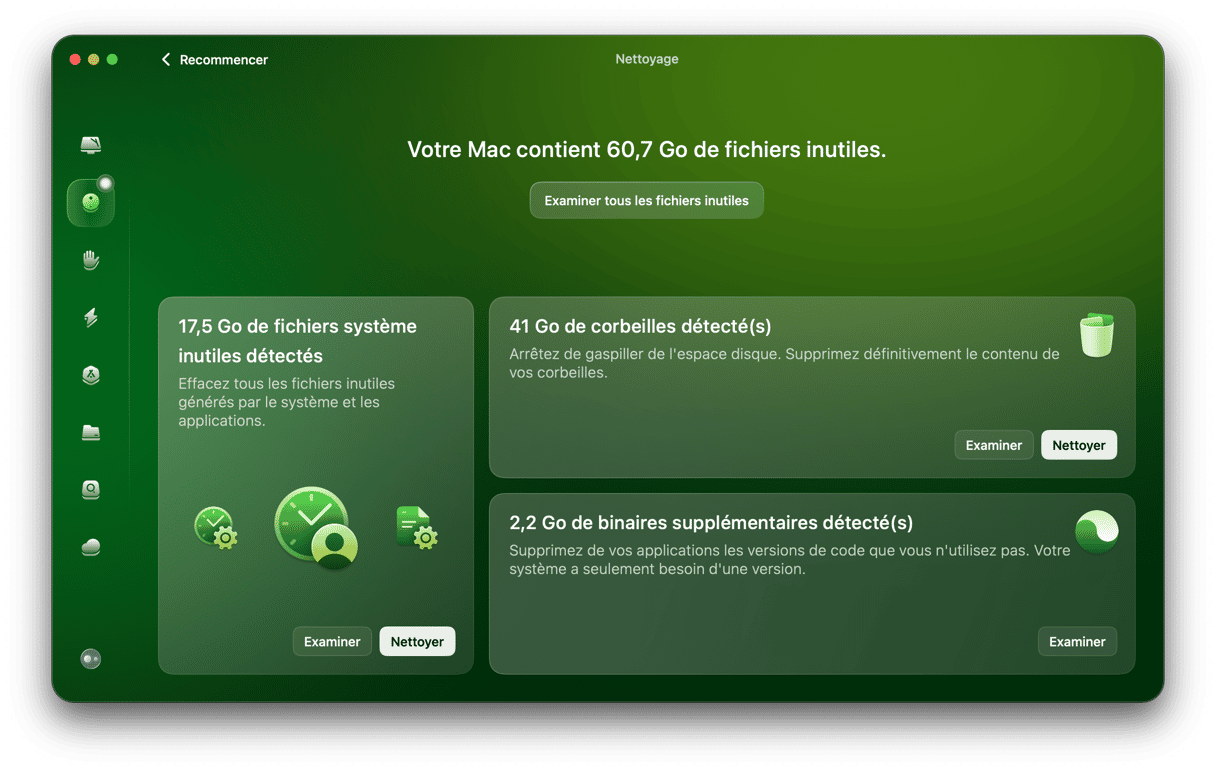
En quelques secondes, votre Mac sera débarrassé des données système inutiles, dont les fichiers de préférences endommagés. Si vous préférez ne supprimer que les fichiers de préférences endommagés, cliquez sur Consulter une fois l'analyse terminée, puis cochez la case « Préférences endommagées ». CleanMyMac permet de réinitialiser les fichiers de préférences système de votre Mac en toute simplicité. Et l'application peut faire bien d'autres choses. Cliquez ici pour en savoir plus.
Mais si vous préférez supprimer vous-même les fichiers de préférences, consultez la section ci-dessous.
Comment supprimer manuellement les fichiers de préférences système sur Mac
Comment trouver les préférences système sur Mac ? Tous les fichiers de préférences sont stockés dans [Votre dossier d'accueil]/Bibliothèque/Preferences
Le nom du fichier suit généralement ce modèle :
com.[nom de l'éditeur de l'application].[nom de l'application].plist
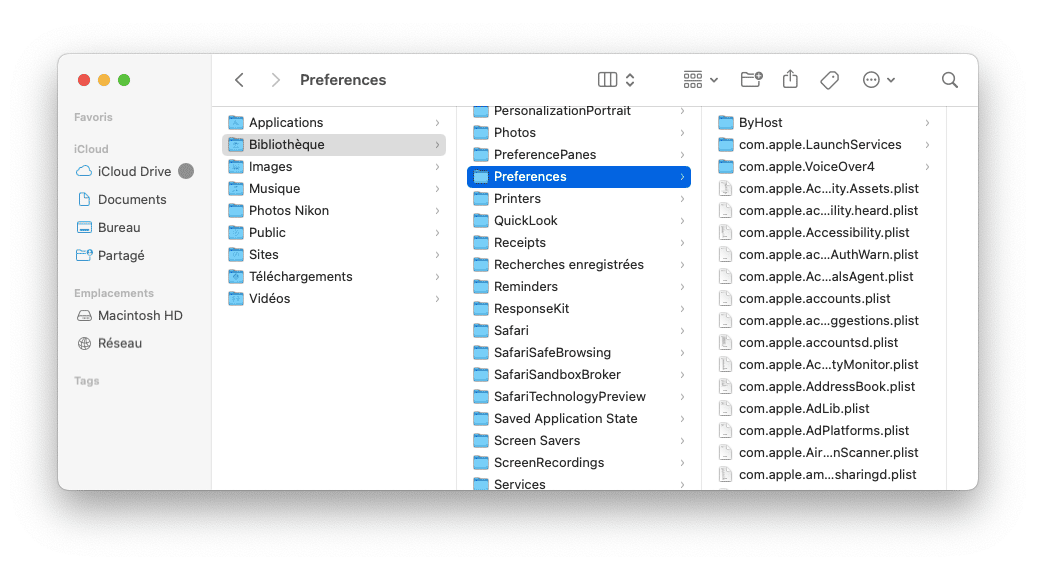
Si l'une de vos applications fait des siennes, vous pouvez trouver le fichier de préférences correspondant dans le dossier mentionné précédemment, et le supprimer depuis celui-ci. À son prochain lancement, l'application recréera une version par défaut de ce fichier, qui fonctionnera alors normalement. Mais si ce n'est pas le cas, il peut être une bonne idée de remettre le fichier de préférences endommagé à sa place. Les applications peuvent parfois être un peu difficiles. Il est donc fortement recommandé de faire une copie du fichier de préférences avant de le supprimer, au cas où un problème se produirait.
Pour supprimer les préférences système inutiles (ou celles qui font bugguer vos applications), consultez le dossier système ~/Bibliothèque/Preferences. Pour cela, ouvrez une fenêtre du Finder, utilisez le raccourci Command + Shift + G, et saisissez la commande ci-dessus. Faites bien attention : les éléments qui se trouvent dans ce dossier pourraient être essentiels au bon fonctionnement de votre système. Ne supprimez donc rien si vous ne savez pas exactement ce que vous faites.
Là encore, nous vous recommandons plutôt d'essayer CleanMyMac: cette application permet de réparer et de supprimer les fichiers de préférences de votre Mac de façon extrêmement simple.
Nous espérons qu'avec cet article, vous avez désormais compris à quoi correspondent les préférences système de votre Mac et comment supprimer les fichiers de préférences système sur Mac.






